绿联云ugos pro系统深度体验!
没错这就是绿联最新自研的操作系统,绿联ugospro,这个系统自从去年ces大会与dxp系列nas一起初露端倪后一直没有消息,那么今天终于搭载上了新款nas,今天终于是和大家见面了,相信后期也会逐渐搭载在新的nas上,那么我也很荣幸能给大家带来这套操作系统的介绍,这次操作系统的名字上我们也可以看出来:ugos pro,说明绿联是想将这套系统作为一个专业级别的系统的,那么我们就看看这套pro系统到底pro在哪里呢。
那么我们新用户的初次使用流程非常简单,设置管理员账号、密码,就可以进入系统了,有人会说啊这种私有云不安全等等,需要强制登陆,那么我们看看这个按钮,现在为不点它试一下,好的,我们现在进入系统了,没错就是这么简单。
那我们现在看一下整体的ui,采用了更加沉稳的色调和设计。各个套件的logo也经过了重绘,个人认为是更加的简洁明了,更符合绿联对专业级产品线的定位。值得一提的是, 这段时间, 绿联对这个软件的整体逻辑和操作界面, 进行了大幅度的调整, 那操作逻辑更加人性化, 新版桌面的客户端, 那这个Mac和windows版本其实是差不多的, 他们都是基于web的版本,
顶部是系统状态,分别是:回到桌面、菜单、状态小组件、任务中心、通知中心、搜索,点击这个头像呢,可以进入个人设置,。左侧是各种系统套件,包括。。。。那么我们先双击任务组件,就可以进入这个任务管理器,这次的任务管理器提供了更加直观的功能。可以在任务管理器中查看NAS的硬盘、内存、CPU等硬件的使用情况,也可以清晰地看到NAS上正在运行的所有任务,包括它们的进程、CPU和内存占用情况。你也可以手动把觉得自己不需要的服务关掉,自由度更加提高。
在第一次使用nas的时候,右侧会有新手向导的弹窗,提醒要创建存储空间等等操作,对于新上手的用户来说还是很方便的
然后退出来再看一下这个头像的,点进进去就是一个个人设置,里面可以进行自己的个性化设置以及关机重启等等。
1.设备管理
那我们首先再看一下这个设备管理, app扫描盖板上的二维码, 便可以将机器绑定在我们的账号上,设置好机器之后, 我们还需要对硬盘进行初始化,。
2.存储管理器
那我们先来看一下这个存储管理器,点击进去会提示我们创建存储空间,UGOSpro提供空间的基本单位为存储池, 那存储池可以由单个或者是多个硬盘组成, 用户可以根据自己的实际安全以及容量的需求, 来选择合适的模式, 用户可以根据自己的需求选择不同的RAID级别,以提高数据存储的可靠性和性能。这对于需要高可用性存储解决方案的企业用户来说,是一个非常重要的功能。
例如四个硬盘我们可以选择均衡模式, 也就是raid5阵列, 那这样即便在使用过程中有一个硬盘损坏, 那所有的文件均不会产生丢失, 如果是已经使用的硬盘呢,也可以选择这个外挂存储的方式,直接拷贝到nas里面,创建的时候会提示选择文件格式和raid方式,这次绿联也是首次支持了btfs文件格式,这个文件格式也是linux系统的一个比较先进的文件格式,支持了很多新功能,这些功能在这个ugospro里面也是有所体现我们后面再讲。那么我们按要求输入密码确认格式化,稍等一下创建好存储池以后,在存储管理选择创建不同的存储空间,比如说影视和数据的存储空间,那么现在NAS就可以正常使用了。
那么我们接着看一下存储管理器增加了什么新功能呢,那么这次绿联在系统的更新上呢,引入了组件这个功能,在很多的系统功能里,你都可以看到不同类型的组件可以添加,这就很大程度上方便了我们用户的个性化需求,包括我关心什么信息就可以设置不同的小组件,这个首页上呢,增加了几个组件信息,硬盘管理, 我们可以看到硬盘信息,,包括这个在nas中的硬盘位置、温度等等固件序列号等等,你还可以添加不同的组件监控这个硬盘的存储信息和读写状态啊等等,然后在这个硬盘管理里面可以看到这个坏扇区的警告功能,还是很有用的,我一块坏硬盘就检测出来了坏道,这点还是很方便管理员进行一个维护的,然后这个硬盘如果在没有使用的情况下呢,是可以对它进行一个跑分跑速度的操作的,我们可以看到这个基础信息里面就可以进行一个读写测试。然后我们作为这个管理员呢,点击这个日志功能,就可以跳转到日志中心,去检查一个硬盘的读写日志。
而且要说的是,这次的系统更新支持了raid阵列的扩容,例如我们在basic模式下的一块硬盘,可以通过插入一块新盘,来创建一个raid1阵列,这样就方便了一块一块硬盘购入的用户,可以先建立普通模式,后期再根据数据和预算,扩容自己需要的阵列。
3.日志中心
好那么我们现在看一下这个日志中心,在这里就可以看到不同模块的日志,然后进行一个导出的操作。方便这个系统管理员进行操作维护啊,不得不说的确是很pro。
4.控制中心
接下来,我们深入探索一下绿联ugospro系统的各项功能。首先,我们看到的是控制中心,首先来看几个最新推出的比较pro的新功能,包括这个用户管理、设备连接服务、终端、网络设置、安全性和这个更新功能
在控制中心中,首先看一下这个用户管理,这个功能是可以让管理员账户更好的管理NAS上的用户账户。我们点击新增用户就可以创建管理员账户或者普通用户,同时我们可以对子账号进行这个权限一个修改并且删除, 这就很适合团队来使用,管理不同的权限,以确保文件的安全性。我们也可以创建用户组,这样就可以快速设置不同用户的权限
然后这个文件服务里面,可以看到可以设置的选项就更多了,除了常见的几个服务以外,这次增加了在老牌nas中比较常见的rsync服务,启用以后就可以设置和远程服务器进行同步备份了,这点我们后面再讲
然后我们看一下设备连接服务,这次是分为内网和外网的服务,内网就是可以直接设置域名在本地局域网访问,而这个外网访问就很值得说一下了
我们点击进去可以看到有两个方式:uglink和ddns支持,首先看一下第二个是ddns服务,则可以让您轻松地将其他设备连接到NAS,实现文件的共享和访问。
在DDNS服务中,你如果是有一个公网ip的话,只需要按照提示设置好域名,添加服务商的id和密钥,在路由器打开端口映射。NAS就可以被外部网络所访问了。这样一来,无论身处何地,只要有互联网连接,就可以直连到家中的NAS,不需要经过服务器转发来实现文件的远程共享和访问。这对于经常外出或者需要远程办公的用户来说,无疑是一个极大的便利。
而如果你没有公网ip的话呢,就要看一下这个uglink服务了,则是绿联ugospro系统的推出的一个新功能。允许用户通过绿联提供的专用服务器,通过设置一个域名实现NAS的快速访问和文件传输。相比传统的DDNS服务,uglink的访问速度更快,文件传输更稳定。设置好自己的一个id以后,就可以直接在外网直接访问了
在外网访问的时候基本上是可以跑满家宽的上行速度的,可以说绿联对于这个部分做的还是很到位的,对于没有公网ip的用户很友好,这是绿联推出的一个对标qc的本土化服务,可以看出绿联对于打造专业级nas的一个野心。
然后在这个门户设置里面,可以选择web端服务的一个端口和背景照片,如果选择https的话,绿联这次也是提供了ssl证书来使用加密服务,比起之前http的访问来说更加安全。
接下来是终端功能,点击进去可以看到它提供了telnet和ssh的打开选项,打开以后设置端口和加密方式就可以通过ssh工具操作NAS,满足一些用户的高级需求,之前呢绿联一直有被吐槽说这个ssh权限不开放啊,后来绿联给出一个手机验证码就可以获取ssh密码的功能还是方便了一些,但是也是被吐槽受到限制,那么现在呢直接就是给你这个权限,就没有人吐槽权限给的不够了吧,
这无疑是更加方便了用户使用,会折腾的用户就可以折腾更多的玩法了,如果玩坏了也是可以通过恢复我们的出厂设置来解决的,但是还是珍惜自己的数据不要玩花活,
至于密码呢,就是我们的账户密码,有人可能会觉得啊这个账户密码没那么复杂的话不安全,那么我们可以打开仅限局域网访问,并且呢系统内的ssh端口是默认关闭的,需要的时候可以再打开。
再来看看一些硬件设置的功能,这次我想说的就是这个led指示灯,如果你觉得晚上比较晃眼,你可以设置每周的某一天的什么时间端关掉,不过也没有人会把nas放在床边吧,全固态大佬当我没说。然后还有风扇模式, 我们可以调静音模式, 标准模式和全速模式, 全速模式基本上就有点吵了, 但标准模式和静音模式基本上都听不到声, 音乐好,
还有就是蜂鸣器,之前有用户说蜂鸣器比较吵而且不能自定义,那么这次绿联就提供了蜂鸣器的设置选项,可以设置为不同的事件而开启。
接下来我们看看这个网络设置, 那首先是有线网络, 有线网络其实就是我们对这个网口可以设置, 静态IP以及IPV6的地址, 那由于这个DX4700它是一台有两个2.5g网口的,所以是可以实现多种的工作模式的, 那默认模式这里可以看到是这个当前模式, 独立模式也就两个网口可以单独设置IP, 独立存在, 两个网口之间并不打通,
那我们点击到这个新增网络模式, 那我们这里可以看到这次是支持了更多的聚合模式, 聚合模式其实就是将两个网口进行绑定,实现这个链路聚合以及这个负载平衡, 负载平衡就是说你两个网口都接入我们的网络, 当其中一个断开的时候, 那另外一个可以直接接上, 那链路聚合其实就是将这个网络叠加, 但这个链路聚合呢, 它可能会需要我们这个网络设备, 他要支持这样的一种工作模式, 如果说交换机支持的话,可以选择更多的模式,包括备份啊轮询啊等等,这就是适合更加专业的场景了,
那有人会问这个桥接模式去哪里了,,那么我们点开管理就可以看到网络桥接模式,这个桥接模式其实就将两个网口之间搭一个网桥, 那这种模式当我们在一个房间里面, 只有一个网口但是有多台nas的情况下, 那我们就可以使用桥接模式, 比如说我将dx4700接入路由器,再将另一个网口连接dh2600,就可以将两个网口打通,然后将两台NAS接入我们的网络, 那我们的两台NAS,都同时接入到了我们的这个家庭网络里面, 而且他们之间的这个网络也是打通的那种, 使用方式也是非常便利的, 我们只需要直接启用就可以获得ip地址联网了。
那么呢,作为系统管理员,还可以在系统设置这个流量控制,包括以后的一些不像让它联网的docker啊,都可以设置这个端口的控制,或者是进行一个限速的操作。
安全性是绿联ugospro系统非常重视的一个方面。在安全性设置中,是可以设置防火墙、启用SSL加密,如果说你是固定公网ip,担心被扫ip的话,还可以设置封禁多次登陆失败的ip,如果登陆失败多少次以后就会被ban。相信这对于用户来说或多或少可以避免被扫ip的风险。
然后在安全证书里,绿联首次提供了ssl证书的服务,这样用户就可以在web访问的时候选择https协议来访问nas,保证数据的安全性。当然,如果你自己有域名的话,也可以选择上传自己云服务商签署的证书,更加的方便一些,比如说我这里就上传了一个阿里云签发的证书,可以看出,在ugospro上,绿联花费了很多心思以确保NAS和文件的网络安全性。
此外,更新功能也更新了许多小细节绿联,ugospro系统这一次不但可以选择自动更新并安装,如果你不喜欢更新呢,也可以设定手动检查并更新系统或者不更新,但是为了bug修复等等还是建议检查一下更新,甚至在离线环境中,也可以手动下载系统安装包并添加安装,你在断网的严格安全环境中也能使用到最新、最稳定的版本。
并且,对于稳定性要求高的客户来说,可以定期备份自己的配置,避免恢复出厂设置以后重新配置的情况,按照绿联的这次功能大更新来说,如果一个个恢复之前的设置真的是一件花费时间的操作,现在就可以避免这种问题,可以选择保存到本地或者上传到绿联的云端服务器保存,在需要的时候就可以直接导入这些配置文件,也方便了网络管理员一键部署的操作。
5.文件管理器呢,
那么呢,作为一台nas,最基本的当然是这个文件管理,那我们来看看它的文件管理器。
点进去可以看到这里清晰展示了所有文件夹的结构,因为这次的系统更多的想满足家庭小团队或者各公司的使用需求,所以说使用逻辑是有一些更改的,比如说我们个人的个人文件夹和共享文件夹,如果是管理员就可以看到其他用户的文件夹,这次绿联也是重制了页面显示,可以很直观的管理自己的文件。共享文件夹呢就是大家都可以看到的了,不过你可以设置对某些用户或者用户组的访问及使用权限,对于家庭呢,可以避免一些尴尬,对于团队来说就是该看到的可以看到,该使用的就可以使用,不可以看的就看不到了,并且呢,普通用户的文件作为系统管理员也是看不到的,普通用户可以选择关闭管理员的访问权限,这样就可以保证了用户文件的访问安全
系统管理员还可以对其他用户的权限更为精细的控制,包括纪录并且查看用户的使用日志、设置不同用户的使用权限,可以说绿联这次的目标用户就是冲着团队用户和公司用户而去的
那么我的建议是可以把私人文件放到这个个人文件夹,然后电影的话就可以放到共享文件夹里,方便分享看。另外在新建一个共享文件夹的时候就可以选择储存空间是在某块机械盘还是固态里,都可以进行一个直接的选择。比如说要是小文件就可以放到这个固态硬盘里,方便读写。
另外呢,从安全性角度来说,这次的文件管理器增加了对smb3协议的支持,对本地使用的用户来说无疑是增加了安全的性能,关于smb3的好处呢,就不多说了。
5.安全管家
此外,系统还内置了病毒防护等功能,确保用户数据的安全,我们打开这个安全管家,可以看到这个实时防护功能,然后你可以选择对这个硬盘进行一个定时或者指定的查杀以防止系统内感染什么病毒,比如说我们点击这个新建任务,选一下查杀的范围和时间,系统就会在这个时间段对文件进行一个查杀,如果有什么问题文件的话,就会进入这个隔离区,然后你可以在这个设置里选择这个病毒库的资料更新方式以及通知方式等等。
6.同步备份
继续深入探索绿联UGOS Pro系统的其他功能,我们发现其对于用户的数据备份和恢复也考虑得相当周全。在这个数据同步备份设置中,用户可以选择定时自动备份特定文件夹或整个硬盘的内容,确保重要数据不会因意外而丢失。我们在设置里可以设置对电脑上的重要文件夹进行实时的备份,也可以设置一个双向的同步, 如果说你更改了电脑里面这个文件的话, 它会自动在我们NAS里面的文件也进行一个修改, 就是说两边的文件保持一致, 那当你有三台机器进行同步的情况下, 你可以实现一个远程办公这样的一个操作,
另外
同时绿联还提供了多种备份方式,包括本地备份、云备份等,满足用户不同的存储需求。
6.版本管理器
那如果还是不幸感染了勒索病毒,在绿联UGOS Pro系统中,用户可以通过简单的操作就能恢复误删或损坏的文件,可以选择这个快照功能,然后系统就会对选定的文件夹进行一个定时的快照备份,这样哪怕是误删或者中了勒索病毒,也可以给一个恢复数据的机会,并且系统提供了详细的恢复日志,让用户了解每一次恢复操作的详细情况,确保数据的安全性和完整性。
8.套件中心
那么呢,之前对系统总是被吐槽功能太少,玩docker又权限又不一定够,那么这次绿联ugospro系统提供了丰富的套件中心供用户使用。这包括我们刚刚看到的文件管理、多媒体、备份等等,可以满足不同的需求。
那我们打开这个套件中心,就可以看到包括熟悉对docker套件等等新套件,你可以安装自己需要的套件,比如说不需要影视中心就不安装这个影视中心,需要docker的话就安一个docker,给用户更大的自主权,并且呢,我们点击这个已经安装的选项,如果有什么套件有更新的话可以选择性的选择安装了。
那么呢另外一个惊喜呢,我们点击这个手动安装,可以看到从nas或者本地安装的选项,可以看到是安装一个upk的后缀软件包,这也就可以让我们期待一下是不是可以接入第三方的开发者,自己安装需要的套件了。这也是绿联给我们一个pro的系统:一个权限更多的、更自由的系统。
9.帮助中心
那么会有人说啊,这个系统功能更新了这么多,要是不会用的话怎么办,那么我们打开这个帮助中心,就可以看到这个不同功能的介绍,并且是以一个视频的方式来介绍,并且在套件的窗口都是有这个快捷方式,可以进入相应的介绍,方便知道是怎么使用的
10.影视中心
点击头像进入控制中心,先添加一个媒体库;设置一下名称、类型、路径,还可以控制不同用户的访问权,那么之前ugos的影音中心一直被吐槽说不够好,那么绿联这次也是接入了TMDB API输入密钥就可以直接使用TMDB的数据库搜刮,那么针对网络不好的用户呢,绿联也是提供了host的设置选项和教程,也可以导入别人配置好的配置,不过网络问题就是因人而异了,那么我们已经是导入了几个电影,可以看到比如说这个郭达的新电影,识别的效果就是很不错,如果你觉得不太对的话,也是可以在这个菜单里面设置手动编辑的,那么点开的时候可以看到播放器的整体颜值也是提高了不少,这几个选项等等就是很常见的了,那么我们看一下播放这个4k视频,我们现在来进行一个转码,可以看到任务管理器里cpu的占用在20%左右,拖动播放也是很流畅。
Hdr
杜比视界
11.docker
那么又要说这次的系统很多人关心的docker,我也看到呢,很多人说自己的绿联nas就是一个docekr启动器,那么我们这次也
启动!
在应用中心下载打开docker,可以看到绿联这次一样重构了docker套件,在主界面可以看到现在的服务状态、资源占用、还有这个各个容器的资源使用情况,就是一个非常的直观。
那么我们点击这个镜像呢,就可以绿联依旧是分为了这个常用的和镜像市场,我们打开仓库的设置就可以设置这个镜像源,如果你是一个网络环境不好呢,就可以设置自己的镜像源,然后打开本地镜像,可以看到已经下载或者导入的镜像了,并且这次呢,我们可以对下载好的镜像进行一个导出的处理,方便进行一个保存或者分享,点击这个安装后呢,就可以和以前一样进行docker的部署了,值得一提的是,这次绿联在安装容器的时候会在共享文件夹里自动创建docker文件夹,并且自动创建对应的容器目录,环境变量和容器权限也被移动到了高级设置选项里,更加的简化操作,大多数的容器只需要设置路径和网络就可以直接创建完成,并且存储空间也是会自动分配的极大简化了操作,比如说我们已经安装好了这个nastool,可以进入这个控制台,看到一个更为详细的信息,诸如这硬件使用情况、资源占用、日志、端口等等信息,点击链接依旧是可以对容器进行一个局域网内的访问,如果说想在外网进行访问还是要有一个公网ip并且绑定域名。如果想对安装好的容器进行一个导出的操作,还可以点击这个克隆或者导出,这样就可以把容器进行打包方便给别人进行传输,也方便进行一个多开的操作了。
之前呢,ugos是不支持这个容器的更新的,还有人写了一个docker,可以对这个容器进行一个更新,那么这次绿联就直接给了你这个功能,我们看到这个设置里面,就可以对容器进行一个导出、克隆操作,方便给其他的用户分享,那么如果有这个更新呢,我们可以点击这个版本更新,就可以直接更新了,是不是方便很多呢。
那么之前的ugos呢,我们如果想换一下硬盘,比如说机械换到固态或者换到更大的固态,这个容器是没有好办法迁移的,只能用这个硬盘克隆功能,那么这次呢,绿联添加了这个数据迁移功能,可以把doceker的数据直接迁移过去,这就方便了很多用户进行数据管理。
11.虚拟机
那说完了docker,就会有人说这个虚拟机了,那么这次呢,绿联也是首次在系统内上线了虚拟机功能,我们打开看一下。可以看到呢,进来是一个新建虚拟机,然后我们选择一下需要安装的镜像包,添加进我的镜像库,比如说我这里选择了一个istoreos的包,然后点击创建虚拟机,设置一下桥接方式、默认磁盘大小,自动重启,就可以直接安装了,那么稍等片刻就显示这个创建完成,然后选择开机,那么我们可以看到选择界面就是显示一些基本占用率的信息,然后我们可以选择访问的方式,那么如果是在局域网内访问的话直接就可以进入,如果是外网访问的话,就可以选择使用uglink进行远程访问了,也就是说这个虚拟机就算在外面也可以随时访问管理了。并且呢,如果别人有做好的虚拟机也可以直接拿来用,也可以把自己的虚拟机导出一个ova格式的包,就可以直接发过去安装了,就很方便和朋友直接交换打包好的虚拟机的镜像。
进入itoresos以后其实是和其他的虚拟机大同小异的,也就是可以作为一个软路由等等,看你喜欢的方式,也可以安装一个win10,作为一台办公主机,不过这还是要看具体的cpu及内存性能了。
12.绿联云音乐
13.相册
那最后我们来演示一下这台DX4700, 在内网的一个连接方式, 那有些小伙伴可能会觉得, 我们用这个账号登录这台机器, 那当这个绿联停止服务的时候, 是不是我们就没办法访问我们那视频的数据呢, 那其实并不是的, 那我们现在就给大家做一个演示, 就像激活机器的时候我们已经看到了,那我们现在呢实际上是可以通过这个NAS的本地IP直接访问,
就算是在这个绿联停止服务的时候, 我们也是可以访问NAS里面的数据, 也可以对NAS进行设置的, 那原因就在于这个UGOSpro我们可以直接通过软件搜索, 跟我们处于同一内网的这个绿联云设备, 那可以看到, 现在呢我们就已经搜索到DX4700, 然后它的IP是192.168.31.254, 然后接下来呢我们点击连接, 然后这个时候呢我们需要输入本地账号, 那这个本地账号呢, 是我们预先在UGOS里面设置的, 那现在呢, 其实我们就是以完全内网的方式, 登录到了我们这台nas,那这种登录方式是完全不经过绿联的服务器的, 所以说你完全不需要担心, 这个绿联云没有提供网络, 或者是我们没有宽带连接的情况下, 我们没办法连接到这台NAS, 那除了这个桌面客户端以外的, 绿联云的手机app也是有提供本地账号登录的, 那我们点击这个本地账号, 然后他就会搜索处于同一内网的设备通过内网连接的方式连接到我们这台NAS的,并且如果有一个公网ip的话,也是可以提供绑定一个域名来访问的,完全不需要通过绿联的服务器转发。
总的来说呢,在使用的这段时间里,绿联的UGOS Pro系统作为一款专业的NAS系统,不仅在安全性、稳定性方面表现出色,还在易用性和扩展性方面做了大量的优化和改进。并且无论是对于普通用户还是高级用户来说,绿联UGOS Pro系统都提供了丰富的功能和选项,对于小白来说,隐去了繁琐和专业的设置和名词,代之是新手教程和随处可见的教程,不会有什么上手的难度,用户只需要做的就是,插入硬盘,开机联网,使用就好。
而对于专业用户呢,也提供了更为详细的高级设置和权限,诸如用户组ssh等等,让用户能够轻松打造属于自己的专业级NAS存储解决方案,这就要等专业的用户继续深入发倔了。
那么之前我也在网上看到,因为之前的ugos是openwrt底层,有这种讨论关于绿联的新系统底层是否会更换为性能更好的bebain,那么这一次绿联会不会更换底层,那我们先进入一下ssh后台看一下,输入命令,好的现在可以看到,后台显示核心为debian,我相信这也是绿联花了很久时间的原因之一,因为更换一套底层,各种部分都需要重新适配,以及设计各种新的功能,包括上面我们已经看到的各种更新及变化,都是绿联最新的诚意,在使用的这段时间里呢,绿联也是不断的更新的系统固件、基本上达到了周更的状态,包括凌晨也在推送,还是能够看出绿联想把这套系统打造的更加完善更安全,而且呢,从ugospro的各种操作、逻辑、特性来说,我不得不大胆猜测一下,绿联想对标的可能是老牌nas厂商,毕竟在硬件层面上,绿联一直被人吐槽的就是系统的不完善,那么这次在进行了系统底层的重写以后,系统的响应速度更快了,无论是文件传输还是系统操作都能迅速完成,并且引入的新功能,也更加能够体现出绿联想把nas这条产品线做得更加专业和高端的决心。相信在未来,绿联将会继续为我们带来更多优秀的产品和服务,也期待绿联在下一次的更新又会给我们带来什么好玩的新功能。



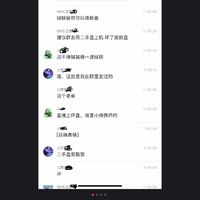

































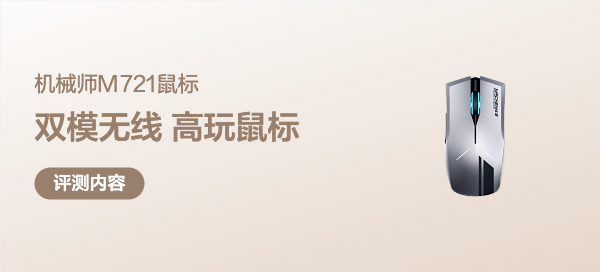






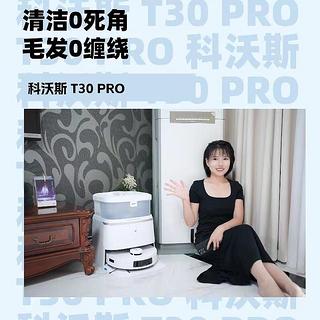











生生不息450
校验提示文案
素质先生
校验提示文案
胃补鮮汁
校验提示文案
煙雨煙嵐
校验提示文案
安琪君
校验提示文案
煙雨煙嵐
校验提示文案
值友8664837982
校验提示文案
求大佬带我薅羊毛
校验提示文案
值友7041363266
校验提示文案
Guozhong
校验提示文案
IMJason
校验提示文案
钱包掉了
校验提示文案
值友6568077564
校验提示文案
打肿你的脸
校验提示文案
Y紫Y逸Y
校验提示文案
xxe11
校验提示文案
驭帝
校验提示文案
swolf1985
校验提示文案
值友6568077564
校验提示文案
钱包掉了
校验提示文案
IMJason
校验提示文案
Guozhong
校验提示文案
swolf1985
校验提示文案
驭帝
校验提示文案
值友7041363266
校验提示文案
求大佬带我薅羊毛
校验提示文案
安琪君
校验提示文案
值友8664837982
校验提示文案
胃补鮮汁
校验提示文案
素质先生
校验提示文案
xxe11
校验提示文案
Y紫Y逸Y
校验提示文案
煙雨煙嵐
校验提示文案
煙雨煙嵐
校验提示文案
打肿你的脸
校验提示文案
生生不息450
校验提示文案